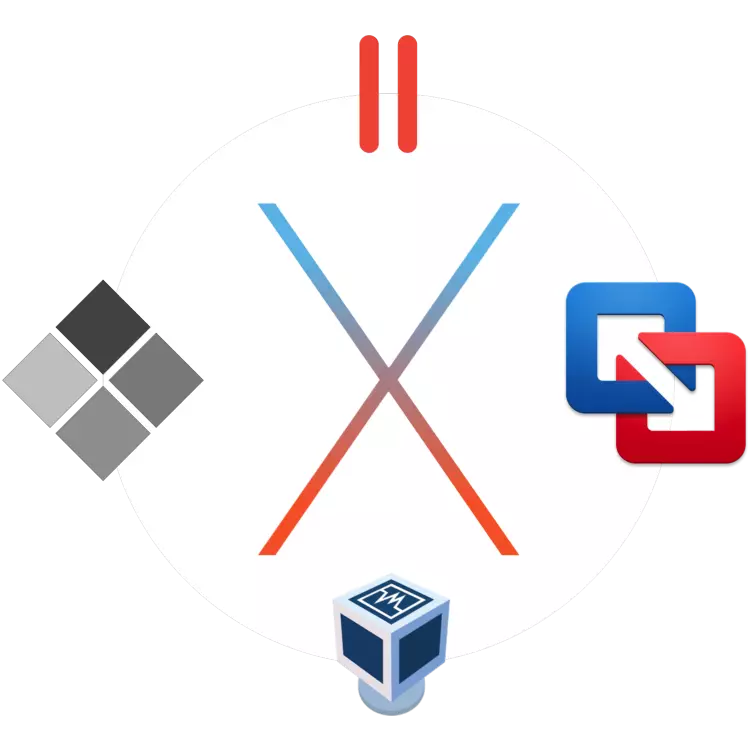
MacOS是一個很好的操作系統,如“競爭性”Windows或Open Linux,具有其優缺點。任何這些操作系統都很難混淆另一個,每個操作均賦予了獨特的功能特徵。但是,如果在使用一個系統時,有必要使用只在“敵人”營地中的可能性和工具?在這種情況下,最佳解決方案是安裝虛擬機的安裝,以及我們將在本文中講述的大約四個此類解決方案。
VirtualBox。
由Oracle開發的跨平台虛擬機。它非常適合執行基本任務(使用數據,文檔,未經應用於應用程序和遊戲的資源)以及對宏以外的操作系統的簡單研究。 VirtualBox免費分發,並且在其環境中,您不僅可以安裝不同版本的Windows,還可以安裝各種Linux發行版。本機是用戶的優秀解決方案,至少有時您需要將“聯繫”到另一個操作系統。主要是不需要太多。
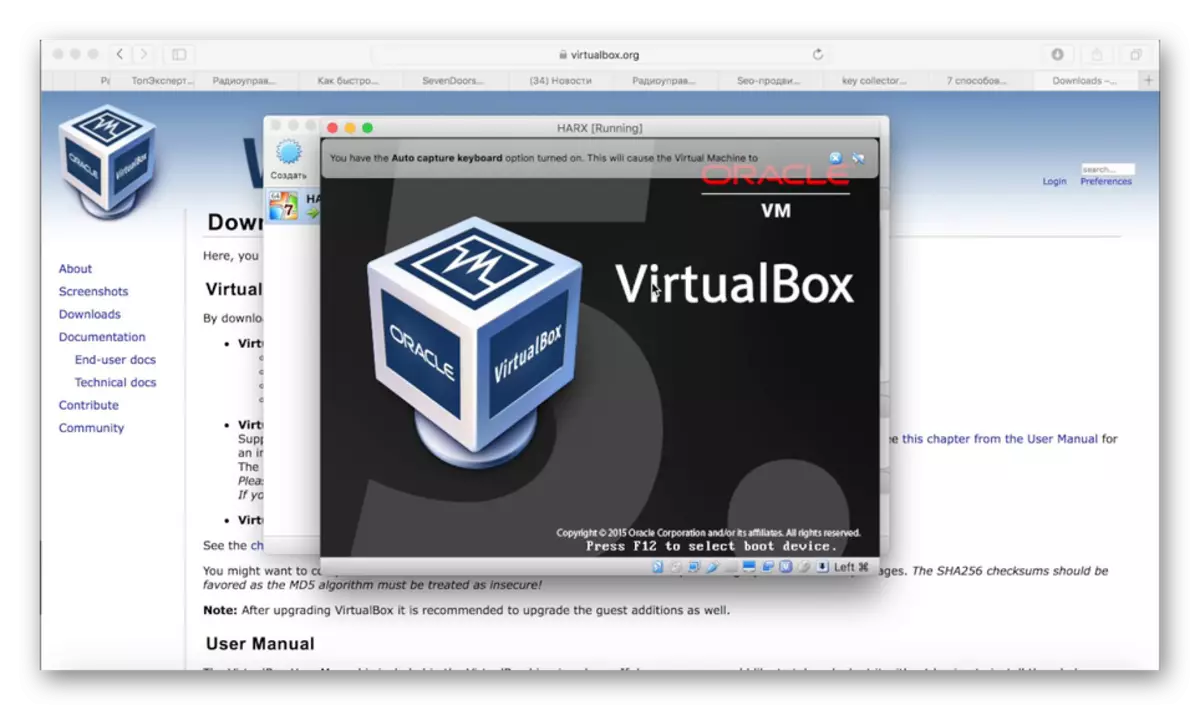
這些虛擬人員除了免費的情況下,還有很多使用和設置,公共剪貼板的可用性以及訪問網絡資源的能力。主機和客戶機操作系統並行運行,無需重新啟動。此外,還安裝在VirtualBox Windows操作系統上,或者例如,Ubuntu在“母體”麥斯卡斯內部運行,它消除了文件系統兼容性的問題,並允許您在物理和虛擬驅動器上共享文件。這不是每個虛擬機。
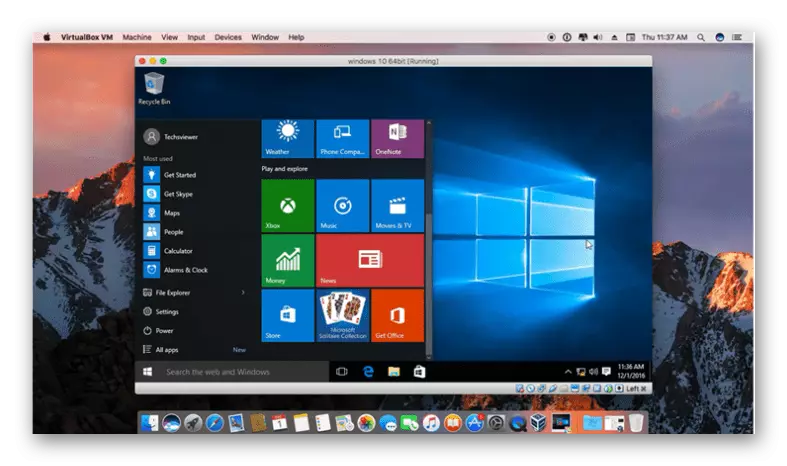
然而,VirtualBox具有缺點,其中的主要是主要尊嚴。由於客戶操作系統與主要工作一起工作,計算機之間的未經證實資源在它們之間劃分,而不是總是行。由於鐵的工作“在兩個前面”,許多要求苛刻(不是很好)的應用,更不用說現代遊戲,可以慢慢慢下來,掛起。而且,奇怪的是,比更高效的MAC更好,兩種操作系統的速度都越強。另一個,不太關鍵減去遠非最佳的硬件兼容性。需要訪問“Apple”腺體的程序和遊戲可以運行不穩定,失敗,甚至停止運行。
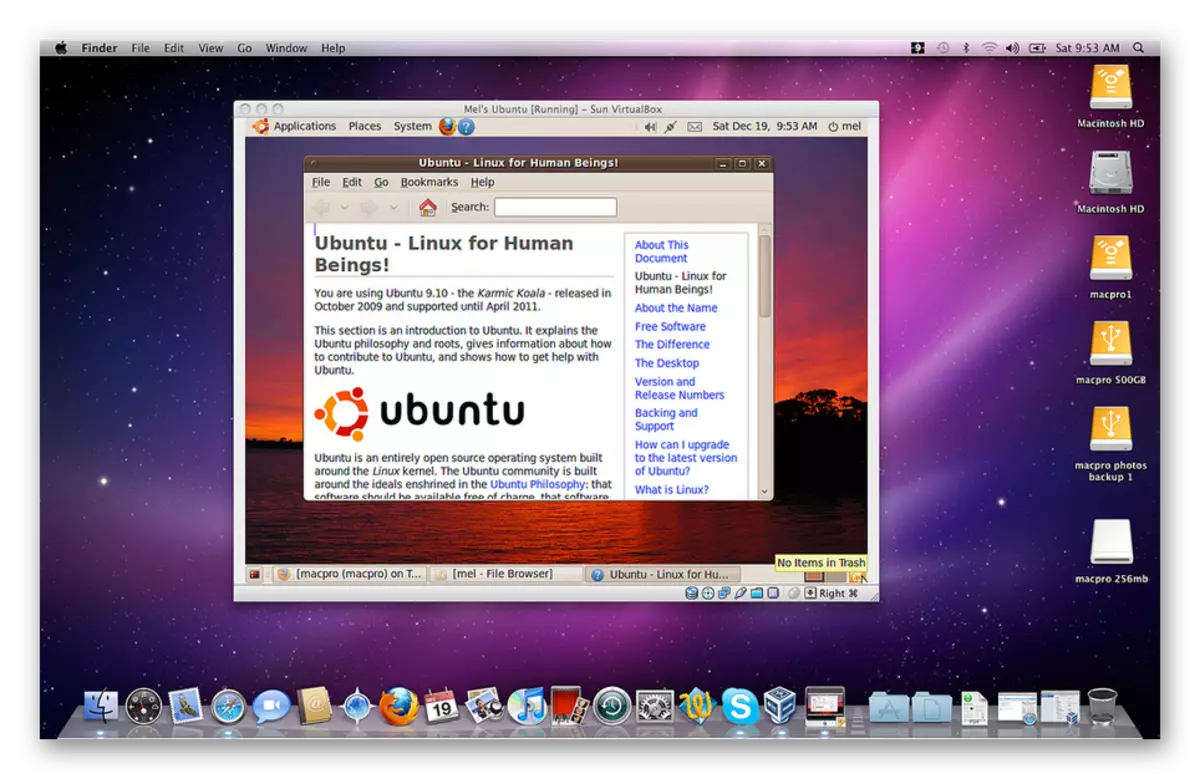
下載VirtualBox for MacOS
VMware Fusion.
允許不僅要虛擬化操作系統的軟件,還可以在周三在MacOS上與MacOS上的PC轉移現成和配置的Windows或Ubuntu。出於這些目的,使用作為主交換機的功能工具。因此,VMware Fusion允許您使用以前安裝在“捐贈者”Windows或Linux上的應用程序和運行計算機遊戲,這消除了對繁瑣的安裝和後續配置的需求。此外,還可以從靴子營地開設一名招生人員,我們仍將談論。
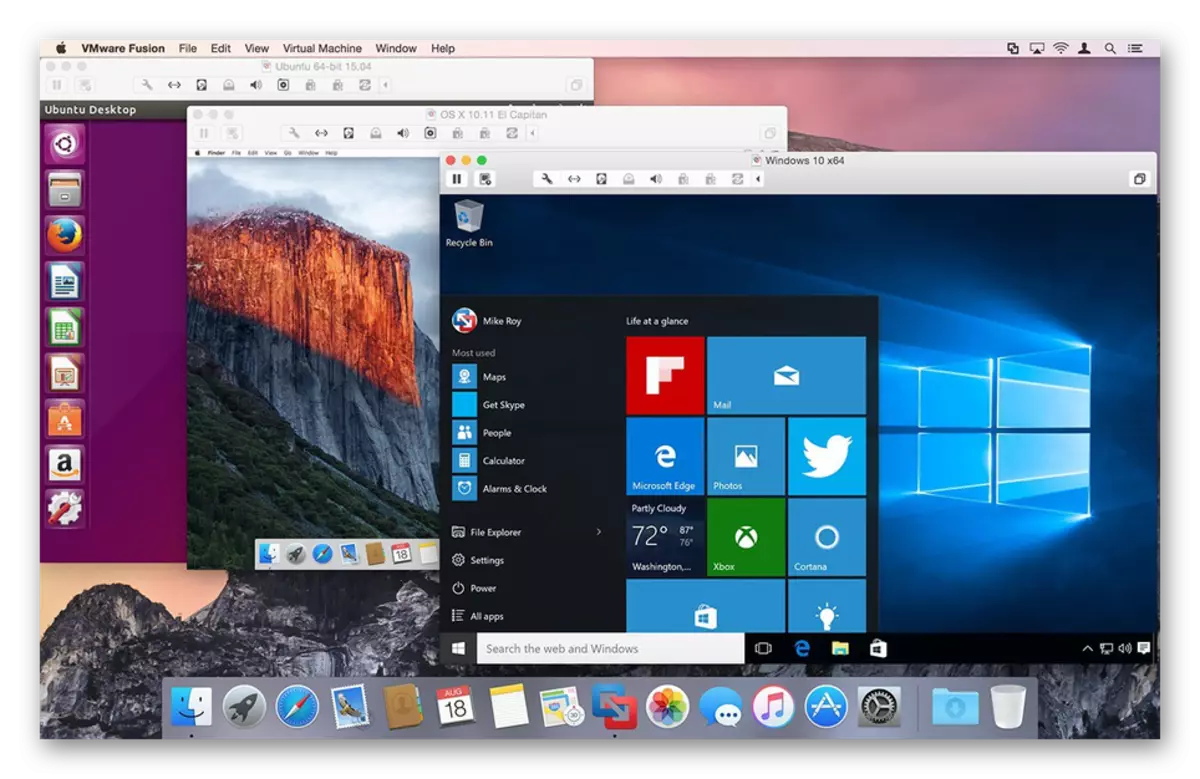
此虛擬機的關鍵優勢在於文件系統的完全兼容性並提供對網絡資源的訪問。不可能不提到這種令人愉快的細微差別作為共同剪貼板,感謝您可以輕鬆複製和移動主頁和客戶操作系統之間的文件(在兩個方向上)。從Windows PC在周三VMware Fusion傳輸的程序與許多重要的麥克斯函數集成。也就是說,直接來自客戶操作系統可以解決專為聚光燈,公開,任務控制和其他“Apple”工具。
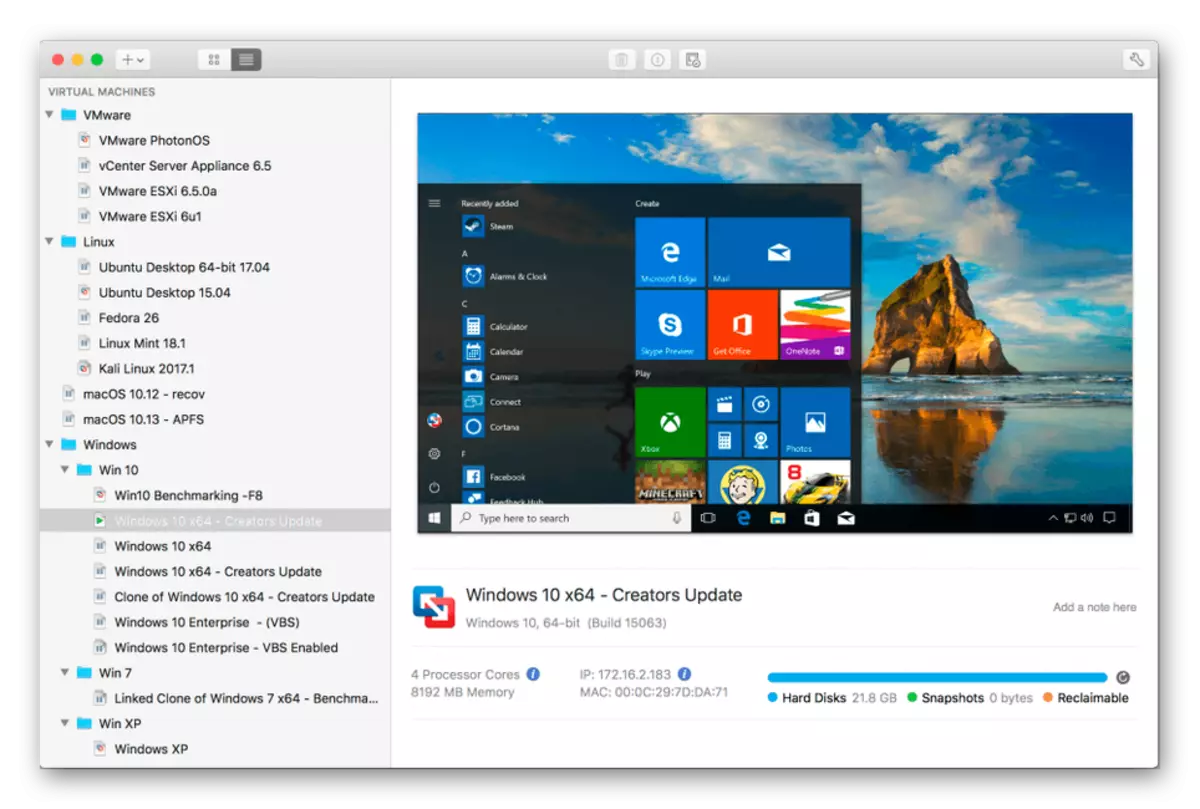
一切都很好,但這種虛擬和一個缺點,能夠速度許多用戶,是一種相當高的許可成本。幸運的是,有一個免費試用版,感謝您可以估計虛擬化系統的所有可能性。
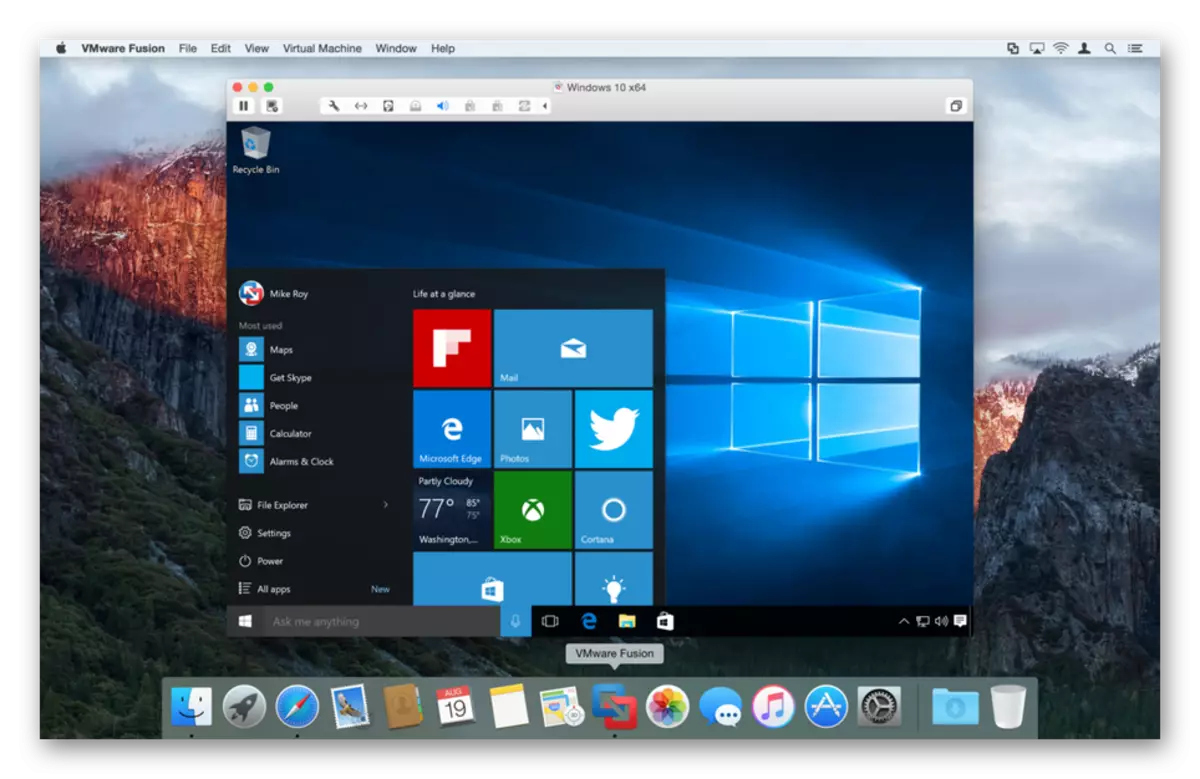
下載麥斯科斯的VMware Fusion
Parallels Desktop。
如果文章開頭提到的VirtualBox是最受歡迎的虛擬機,那麼這在MacOS用戶中最需要。 Parallels Desktop的開發人員與用戶社區密切聯繫,因為它們定期更新產品,消除了各種錯誤,錯誤和添加了越來越多的預期功能。此虛擬服務與所有版本的Windows兼容,允許您啟動和分發Ubuntu。值得注意的是,可以直接從程序接口下載來自微軟的操作系統,其安裝將不超過20分鐘。

Parallels Desktop包含有用的“圖片中的圖片”模式,謝謝每一個虛擬機(是,可能有多個)要將其分成單獨的小窗口並在它們之間切換。評估此虛擬化系統和現代MacBook Pro的所有者,因為它被實現為支持觸摸欄 - 已替換功能鍵的觸摸面板。它可以通過為每個按鈕分配必要的函數或動作來容易地自定義。此外,對於懶惰和那些根本不想在設置中挖掘的人來說,有一大一組模板,有一個有用的能力為Windows中保存自己的觸摸箱。
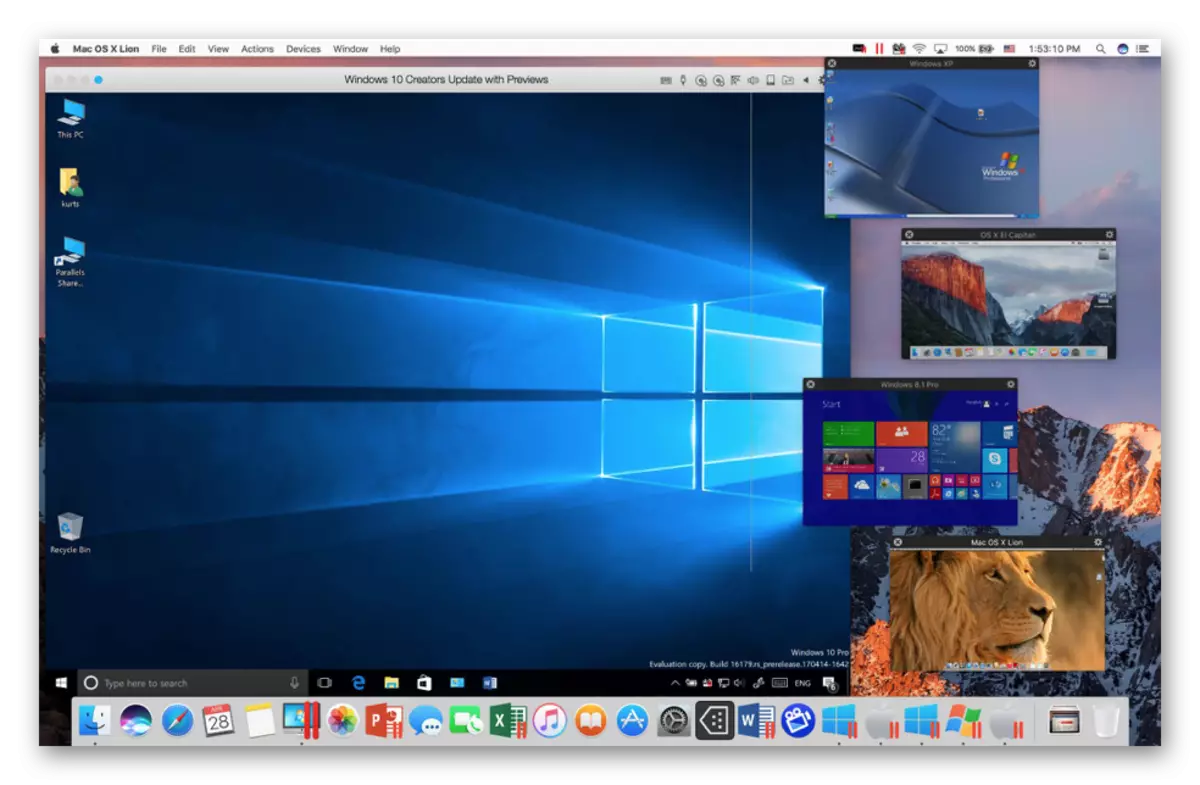
此虛擬機的另一個重要優點是存在混合模式。此有用功能允許您並行使用Mack和Windows,參考根據需要的任何一個接口。激活此模式後,兩個系統都會顯示在屏幕上,內部程序將在不考慮其類型和附件的情況下啟動。像VMware Fusion一樣,Parallels Desktop允許您運行Boot Camp Assistant安裝的Windows。就像以前的藝術家一樣,這在付費的基礎上蔓延,然而,它有點便宜。
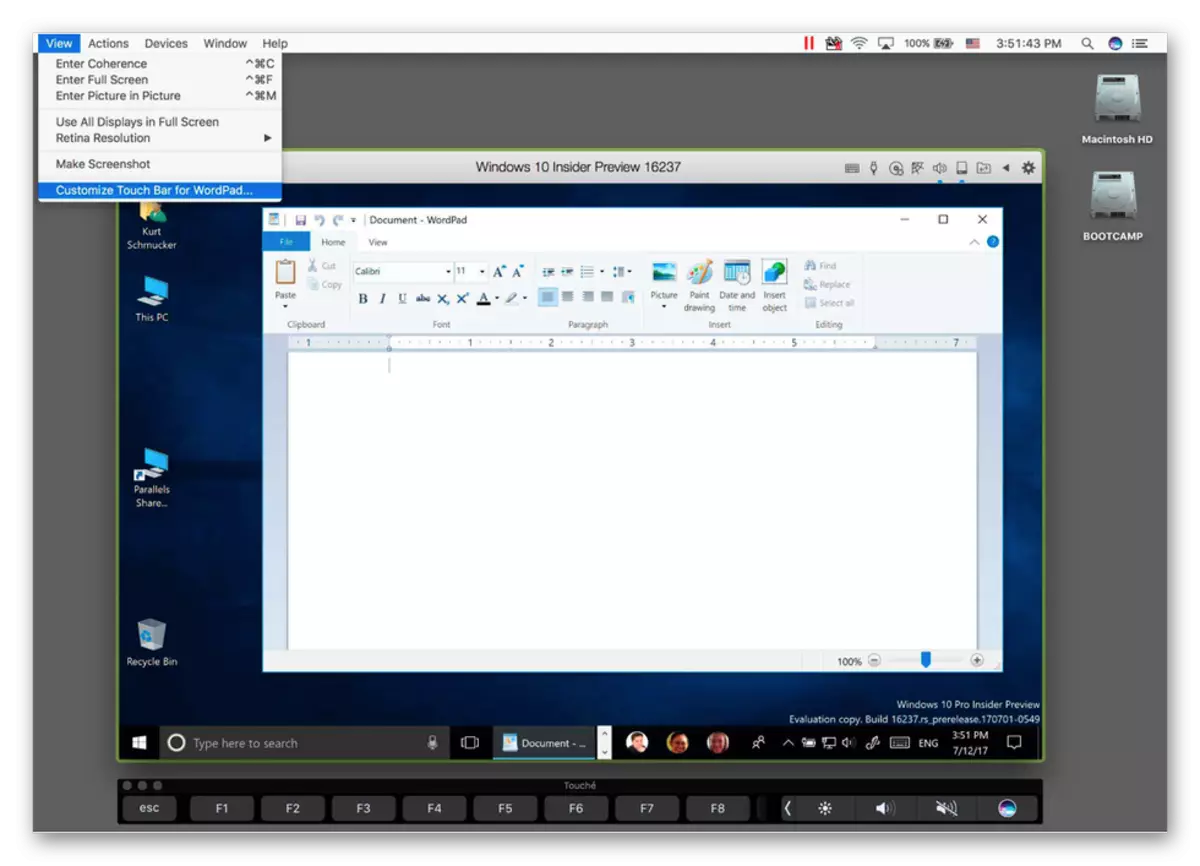
下載Parallels Desktop for MacoS
訓練營。
儘管蘋果開發人員正在努力保護他們的所有方面,並保護他們的用戶免受外部世界,完全和完全沉浸在自己的封閉生態系統中,甚至他們都認識到對窗戶的相當大的需求以及它的存在“手”。集成到所有當前版本的MacOS中的輔助啟動CAMP是直接證明。這是一種虛擬機的類似模擬,允許您在罌粟處安裝全面窗口,並完全使用其所有功能,功能和工具。
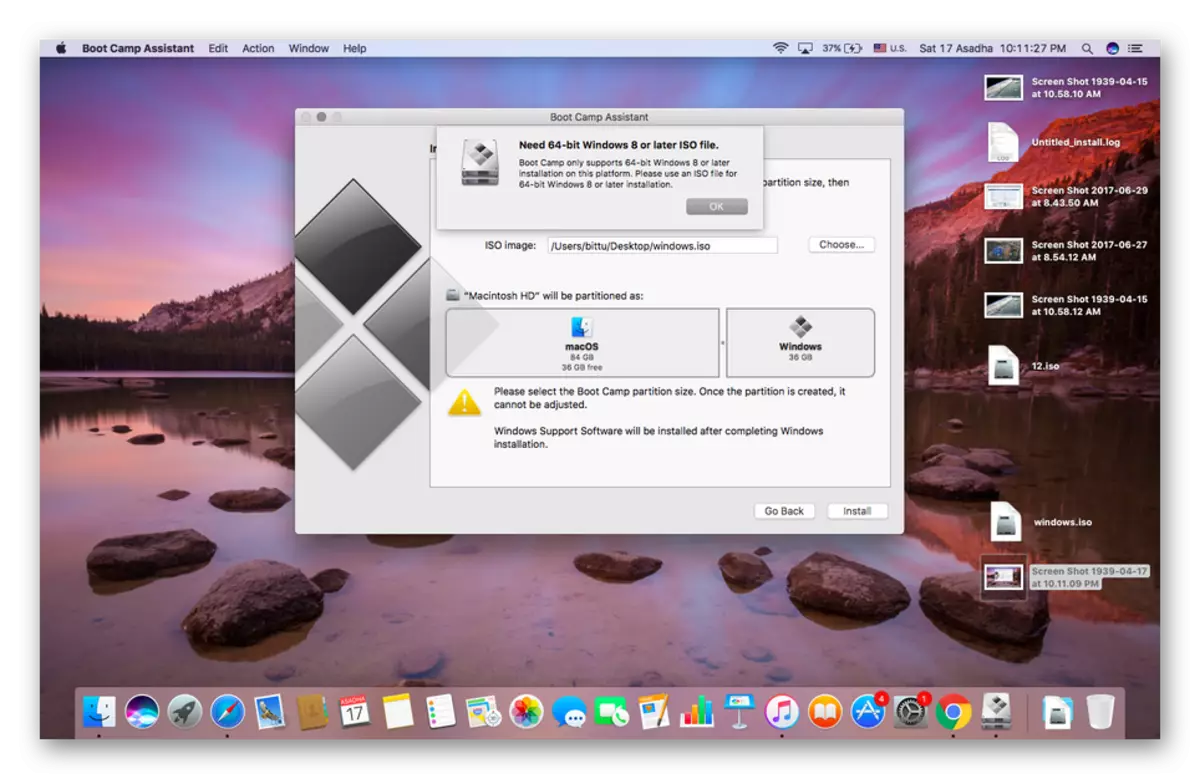
“競爭性”系統安裝在單獨的磁盤部分(需要50 GB的可用空間),避免尊嚴和缺點。一方面,Windows將使用您需要的資源數量獨立工作,在另一方面,啟動它,以及返回麥斯科座,您需要每次重新啟動系統。在這篇文章下考慮的虛擬機在這方面更方便和實用。 Apple在蘋果自有與Mack缺乏融合的批判性討論中的批判性缺陷。當然,Windows不支持“Apple”文件系統,因此,在其環境中,無法訪問保存在罌粟的文件。
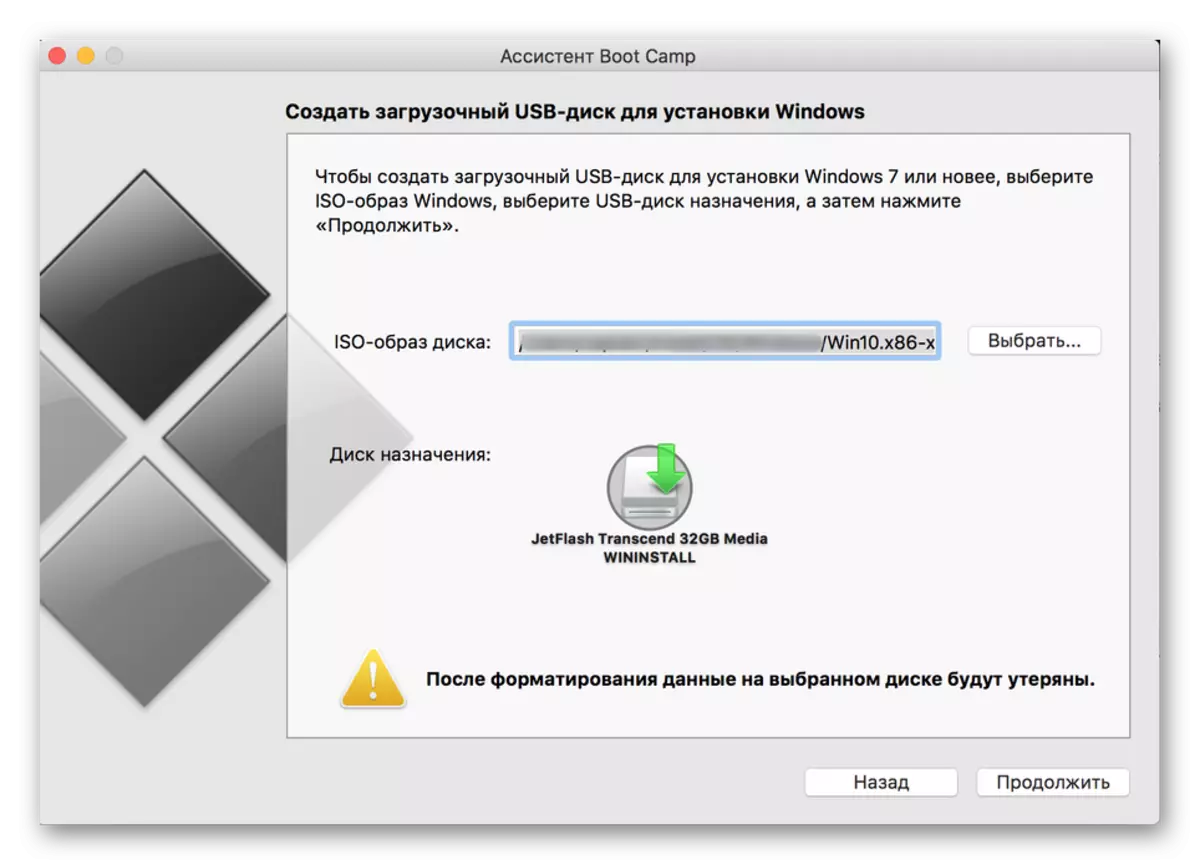
但是,通過引導陣營的使用窗口具有無可爭議的優點。其中包括高性能,因為所有可用的資源都僅在維修一個操作系統上以及完全兼容性上都花費,因為它是一個全功能的窗口,它只是在另一個硬件上的“外星人”中的介質中。順便說一下,Boot Camp允許您安裝和Linux發行版。在助手的儲錢堡的優勢中,有必要計算它完全自由的事實,也建立在OS中。似乎選擇的選擇很明顯。
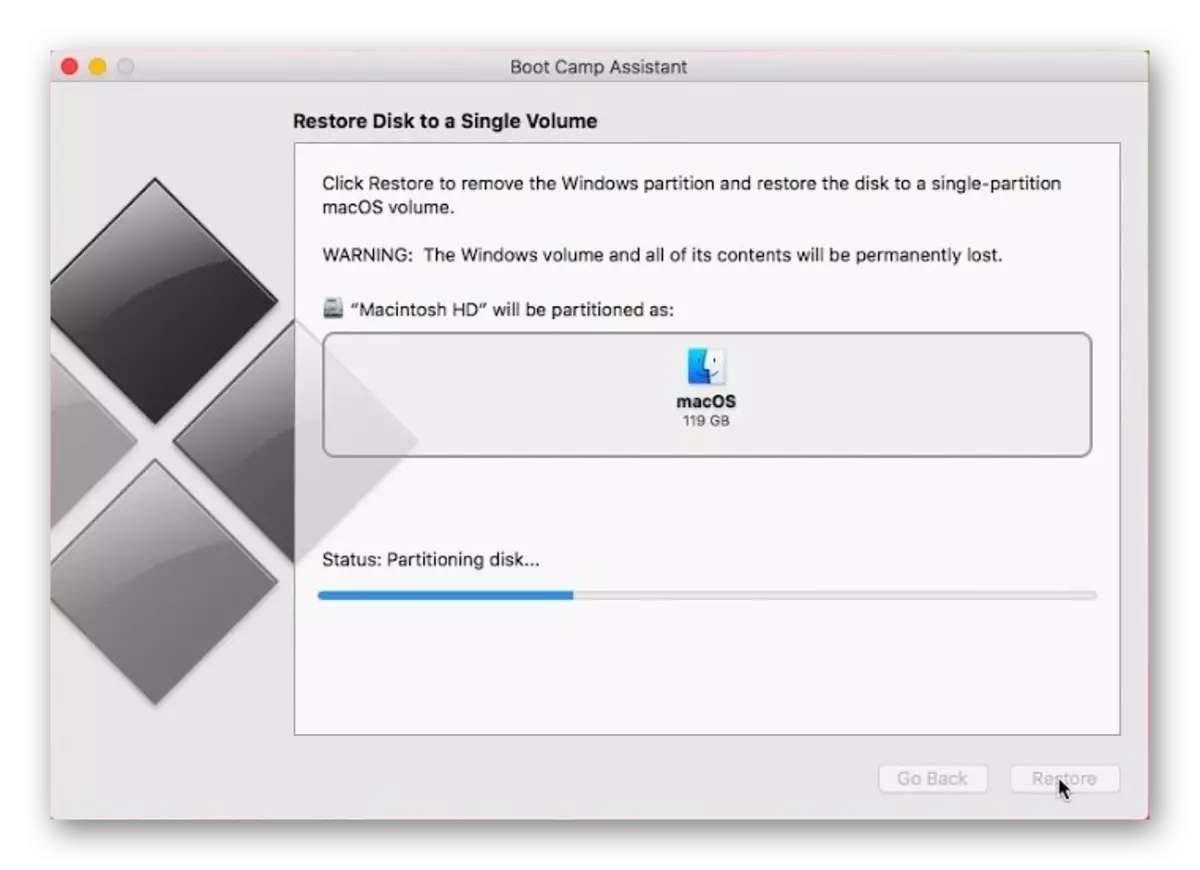
結論
在本文中,我們簡要介紹了摩托斯最受歡迎的虛擬機。哪一個選擇,每個用戶都應該解決自己,我們只是以優缺點的形式提供了指導方針,獨特的功能和分佈型號。我們希望這種材料對您有用。
